Что делать, если проверка орфографии Word не работает? Нужно ли исправлять это самостоятельно или следует обратиться в службу поддержки? К счастью, эта проблема легко решаема. В этой статье мы поможем вам определить причины и решить эту проблему. Кроме того, мы научим вас пользоваться Wondershare PDFelement в качестве альтернативы.
В этой статье
Часть 1. Почему не работает проверка орфографии в Word?
Прежде чем рассказать о решениях, давайте сначала обсудим причины. Выявление причины проблемы может помочь избежать ее повторения. Это также может дать вам представление о том, как снова запустить функцию проверки орфографии в ворде.
Функция выключена
Проверку орфографии в ворде случайно отключить. Есть вероятность,что во время редактирования вы сняли флажок «Проверять орфографию при вводе текста». Также кто-то мог отправить вам документ с индивидуальными настройками, которые отключают эту функцию. Чтобы исправить это, вам необходимо снова включить проверку орфографии в Word.
Конфликты языковых настроек
Если проверка орфографии в Word не работает, это может быть связано с языковыми настройками. Проверка орфографии в Microsoft Word может завершиться ошибкой, если для документа выбран неправильный язык. Проверка орфографии языка в Word должна соответствовать языку вашего контента.
Игнорируемые разделы документа
Вы заставили функцию проверки орфографии Microsoft Word игнорировать определенные разделы документа. И, возможно, забыли об этом или неправильно настроили параметры. И получается, что функция проверки орфографии не работает.
Устаревшее программное обеспечение
Обновления продукта не только приносят улучшения, но и устраняют известные ошибки. Возможно, вы используете более старую версию Microsoft Word, в которой есть ошибка, связанная с функцией проверки орфографии. В этом случае вам следует обновить ее до последней версии.
Поврежденные файлы
Предположим, вы проверили, что с вашими настройками все в порядке и вы используете последнюю версию Microsoft Word. В этом случае проблема может быть в самом файле. Поврежденный файл может привести к ошибкам, которые могут помешать работе таких функций, как проверка орфографии.
Часть 2. Как снова запустить проверку орфографии в Microsoft Word
Когда вы найдете причину проблемы, решить ее будет легко. Вот действия, которые следует предпринять для исправления функции проверки орфографии в Microsoft Word.
Включите проверку орфографии
Во-первых, нужно убедиться, что функция проверки орфографии активирована. Вот как это сделать:
- Выберите Файл > Параметры > Проверка.
- Установите флажки «Проверять орфографию при вводе» и «Отмечать грамматические ошибки при вводе».
- Нажмите ОК.
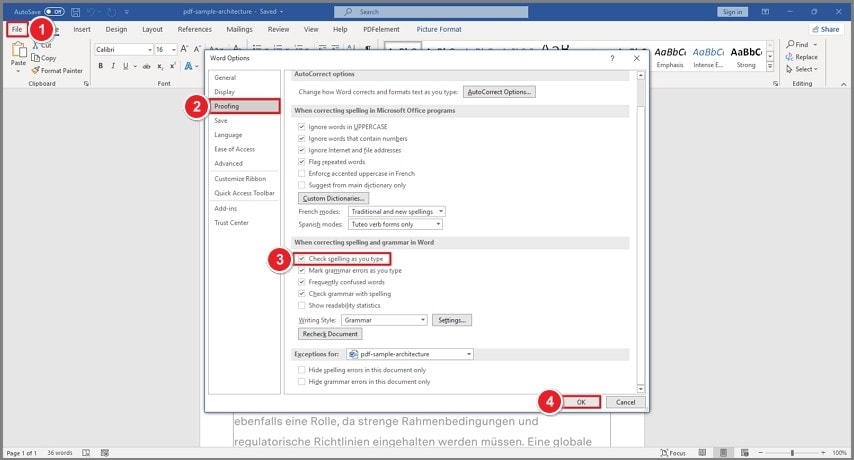
Проверьте языковые настройки:
Как только функция будет активирована, выберите нужный язык, чтобы Microsoft Word знал, какой словарь использовать.
- Выделите проблемный текст и нажмите Обзор > Язык > Задать язык проверки.
- Выберите правильный язык для вашего документа.
- Убедитесь, что флажок «Не проверять орфографию и грамматику» снят.
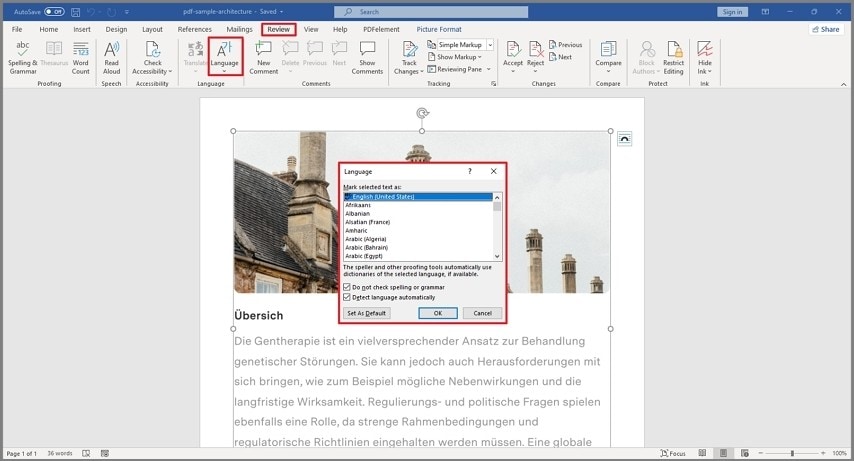
Обновите Microsoft Word:
Если функция проверки орфографии по-прежнему не работает, попробуйте обновить свой MS Word. Вот как это сделать в программе:
- Выберите Файл > Учетная запись > Параметры обновления.
- Нажмите Обновить сейчас.
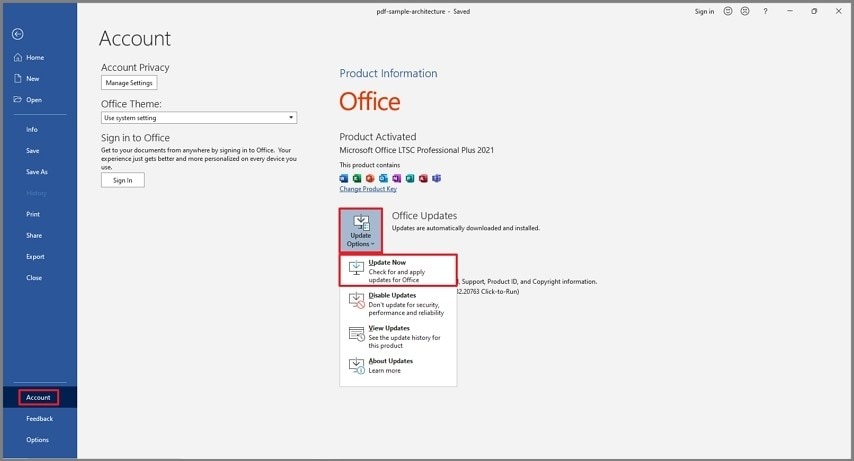

![]() Работает на основе ИИ
Работает на основе ИИ
Часть 3. Плюсы и минусы использования проверки орфографии в Microsoft Word
Если вы используете Word, автоматическая проверка орфографии — очень полезная функция, позволяющая избежать ошибок в документах. Но, как и у любого другого инструмента, у него есть как сильные, так и слабые стороны. Давайте рассмотрим плюсы и минусы:
Хотя программа проверки орфографии MS Word удобна, она не является надежной. Бывают случаи, когда Word неправильно проверяет орфографию, что приводит к появлению ошибок или необходимости внесения ненужных исправлений. Если вы работаете со сложными языковыми или техническими документами, вы можете обнаружить, что инструменты исправления грамматики и проверки орфографии в Word не подходят.
Возможно вы можете захотеть найти альтернативные варианты.
Часть 4. Простой и быстрый способ проверки орфографии при помощи Wondershare PDFelement
Что, если вам нужно отредактировать PDF-файл вместо файла Word? Вы по-прежнему можете открыть документ при помощи Microsoft Word. Но это может привести к проблемам с форматированием. Также Microsoft Word не умеет открывать отсканированные документы.
Поэтому мы рекомендуем использовать Wondershare PDFelement. Это мощное программное обеспечение для редактирования PDF с расширенными функциями. Как и Microsoft Word, Wondershare PDFelement может находить орфографические ошибки.
Но в нем также есть кое-что получше функции проверки орфографии Microsoft Word. Wondershare PDFelement имеет функцию проверки грамматики с помощью ИИ! Эта функция берет во внимание контекст, поэтому ее предложения более точны.

![]() Работает на основе ИИ
Работает на основе ИИ
Часть 4.1. Как пользоваться проверкой орфографии PDFelement
PDFelement предлагает быстрый и эффективный способ проверки орфографии в ваших PDF. Вот как можно использовать проверку орфографии:
- Запустите Wondershare PDFelement и откройте PDF, орфографию которого вы хотите проверить, выбрав Открыть файл или перетащив документ в окно программы.
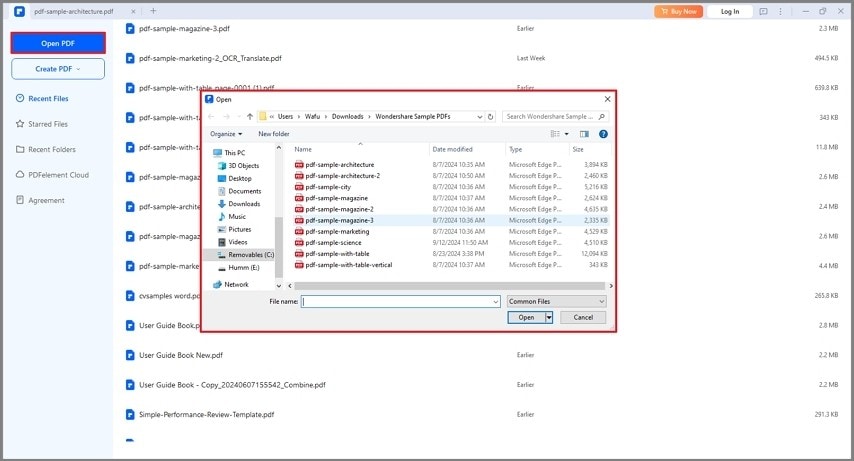
- После открытия документа, перейдите на вкладку Редактировать, чтобы включить редактирование. Это очень важно для запуска проверки орфографии, точно так же, как вы это делаете в Word для проверки орфографии.
- Выберите Файл > Настройки > Включить проверку орфографии слов. При нажатии этой кнопки PDFelement проверит документ на наличие орфографических ошибок, подобно тому, как вы запускаете проверку орфографии в Word.
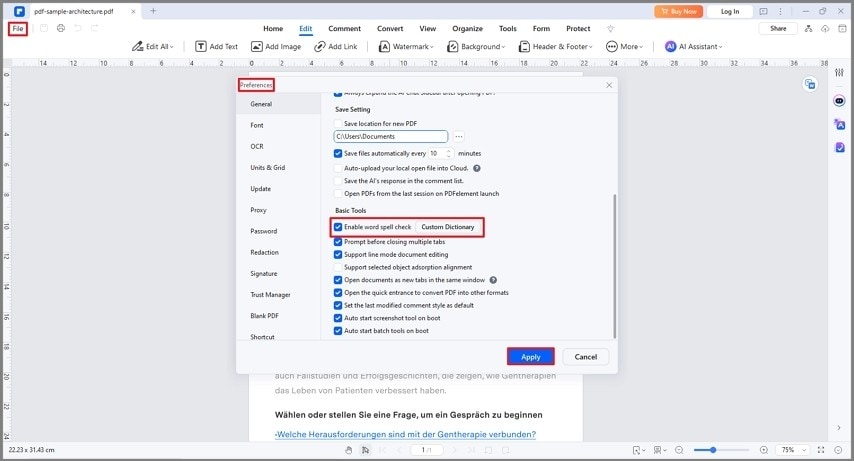
- PDFelement выделит все найденные ошибки и предложит варианты исправления правописания. Нажмите на выделенное слово, чтобы выбрать исправление, или при необходимости введите правильное написание вручную.
Часть 4.2. Как пользоваться проверкой грамматики с помощью ИИ PDFelement
Wondershare PDFelement имеет функцию проверки грамматики на основе ИИ, которая также может выявлять орфографические ошибки. Что отличает его от обычных средств проверки орфографии, так это способность понимать контекст. Это означает, что его исправления более точны.
Вот как воспользоваться этой функцией:
- Откройте файл PDF с помощью Wondershare PDFelement.
- Нажмите на кнопку Проверка грамматики на боковой панели инструментов.
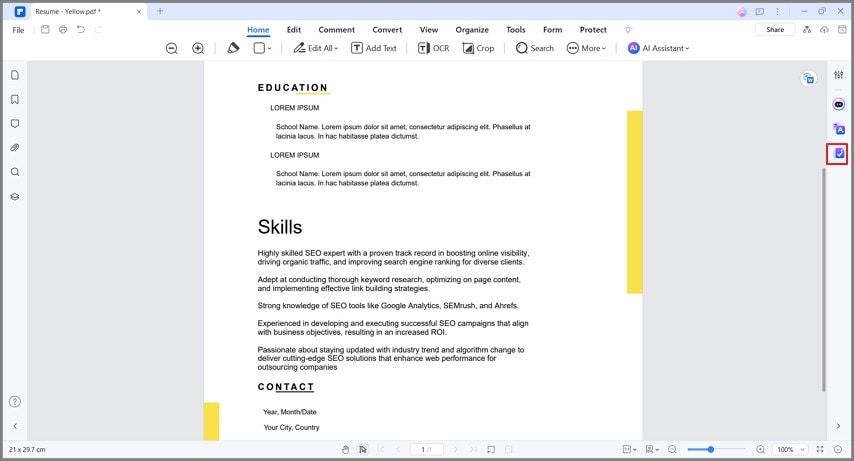
- Выберите пункт Проверка грамматики абзаца.
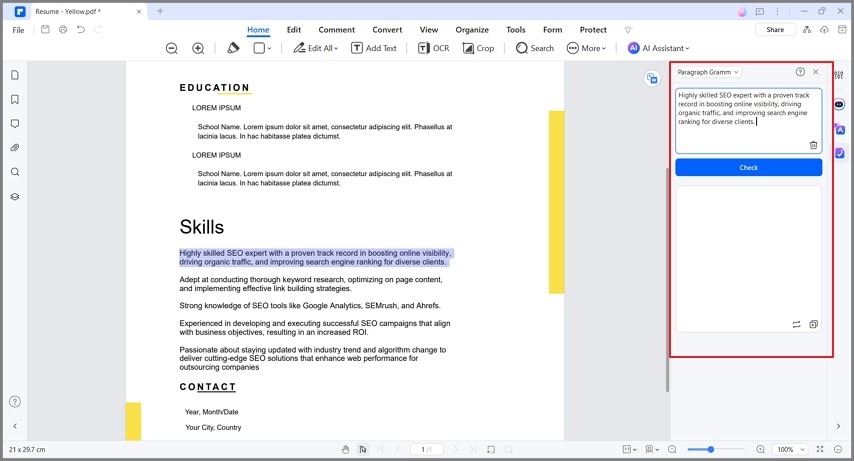
- Скопируйте абзац, который вы хотите проверить на орфографические ошибки. Вставьте его в поле ввода на боковой панели ИИ.
- Нажмите Проверить.
- Ознакомьтесь с результатом и перепишите текст в PDF-файле, исправив любые грамматические и орфографические ошибки.
Часть 4.3. Главные преимущества использования PDFelement
Выбрав Wondershare PDFelement для поиска орфографических ошибок, вы больше никогда не спросите «Почему не работает проверка орфографии в MS Word?». Вот причины, по которым вам следует выбрать этот инструмент:
Удобный интерфейс
Панель управления PDFelement понятна и удобна в навигации. Все находится именно там, где вам нужно. Это обеспечивает приятный пользовательский опыт, который вы оцените.

![]() Работает на основе ИИ
Работает на основе ИИ
Поддержка нескольких языков
Для пользователей, работающих с документами на нескольких языках, PDFelement предлагает поддержку проверки орфографии для широкого спектра языков. Независимо от того, проверяете ли вы орфографию на английском, французском или испанском, PDFelement адаптируется к потребностям вашего документа.
Высокая точность проверки орфографии
Wondershare PDFelement имеет функции ИИ. Помощник на основе ИИ может немного брать во внимание контекст. Поэтому его предложения по орфографии и грамматике более точны. Инструмент также предлагает подробное объяснение своих предложений. Таким образом, вы также можете использовать его для собственного обучения.
Функция распознавания
В отличие от других инструментов, которые могут проверять наличие орфографических ошибок, Wondershare PDFelement умеет обрабатывать отсканированные документы. Это связано с тем, что в нем имеется функция распознавания, которая позволяет преобразовывать текст изображения в реальный текст. Функция распознавания отсканированного текста поддерживает более 25 языков, поэтому вы можете использовать ее, даже если документ не на английском языке.
Универсальное решение PDF
Помимо проверки орфографии, PDFelement позволяет редактировать, аннотировать и конвертировать PDF-файлы. Вы можете легко исправить орфографические ошибки и выполнить другие изменения, не прибегая к использованию других программ.
Заключение
Проблема, из-за которой в Word не работает проверка орфографии, может вызвать разочарование, но есть несколько способов ее устранения.
Microsoft Word предоставляет встроенные средства для восстановления работоспособности, начиная с включения этой функции и заканчивая настройкой языковых параметров.
Однако при работе с PDF-файлами или если программа проверки орфографии Word остается ненадежной, Wondershare PDFelement предлагает простую и удобную в использовании альтернативу. PDFelement обеспечивает точную проверку орфографии и грамматики, предоставляя дополнительные возможности для редактирования PDF-файлов и управления ими. Это очень универсальный инструмент, который окупит ваши затраты.




